JToolBarに配置したアイコンをドラッグして並べ替える
Total: 5907, Today: 1, Yesterday: 3
Posted by aterai at
Last-modified:
Summary
JToolBarに配置したアイコンをドラッグ&ドロップで並べ替えます。
Screenshot
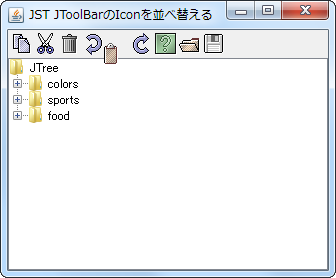
Advertisement
Source Code Examples
class DragHandler extends MouseAdapter {
private final JWindow window = new JWindow();
private Component draggingComponent = null;
private int index = -1;
private Component gap = Box.createHorizontalStrut(24);
private Point startPt = null;
private int gestureMotionThreshold = DragSource.getDragThreshold();
public DragHandler() {
window.setBackground(new Color(0x0, true));
}
@Override public void mousePressed(MouseEvent e) {
JComponent parent = (JComponent) e.getComponent();
if (parent.getComponentCount() <= 1) {
startPt = null;
return;
}
startPt = e.getPoint();
}
@Override public void mouseDragged(MouseEvent e) {
Point pt = e.getPoint();
JComponent parent = (JComponent) e.getComponent();
if (startPt != null && startPt.distance(pt) > gestureMotionThreshold) {
startPt = null;
Component c = parent.getComponentAt(pt);
index = parent.getComponentZOrder(c);
if (c == parent || index < 0) {
return;
}
draggingComponent = c;
parent.remove(draggingComponent);
parent.add(gap, index);
parent.revalidate();
parent.repaint();
window.add(draggingComponent);
window.pack();
Dimension d = draggingComponent.getPreferredSize();
Point p = new Point(pt.x - d.width / 2, pt.y - d.height / 2);
SwingUtilities.convertPointToScreen(p, parent);
window.setLocation(p);
window.setVisible(true);
return;
}
if (!window.isVisible() || draggingComponent == null) {
return;
}
Dimension d = draggingComponent.getPreferredSize();
Point p = new Point(pt.x - d.width / 2, pt.y - d.height / 2);
SwingUtilities.convertPointToScreen(p, parent);
window.setLocation(p);
for (int i = 0; i < parent.getComponentCount(); i++) {
Component c = parent.getComponent(i);
Rectangle r = c.getBounds();
Rectangle r1 = new Rectangle(r.x, r.y, r.width / 2, r.height);
Rectangle r2 = new Rectangle(r.x + r.width / 2, r.y, r.width / 2, r.height);
if (r1.contains(pt)) {
if (c == gap) {
return;
}
int n = i - 1 >= 0 ? i : 0;
parent.remove(gap);
parent.add(gap, n);
parent.revalidate();
parent.repaint();
return;
} else if (r2.contains(pt)) {
if (c == gap) {
return;
}
parent.remove(gap);
parent.add(gap, i);
parent.revalidate();
parent.repaint();
return;
}
}
parent.remove(gap);
parent.revalidate();
parent.repaint();
}
@Override public void mouseReleased(MouseEvent e) {
startPt = null;
if (!window.isVisible() || draggingComponent == null) {
return;
}
Point pt = e.getPoint();
JComponent parent = (JComponent) e.getComponent();
Component cmp = draggingComponent;
draggingComponent = null;
window.setVisible(false);
for (int i = 0; i < parent.getComponentCount(); i++) {
Component c = parent.getComponent(i);
Rectangle r = c.getBounds();
Rectangle r1 = new Rectangle(r.x, r.y, r.width / 2, r.height);
Rectangle r2 = new Rectangle(r.x + r.width / 2, r.y, r.width / 2, r.height);
if (r1.contains(pt)) {
int n = i - 1 >= 0 ? i : 0;
parent.remove(gap);
parent.add(cmp, n);
parent.revalidate();
parent.repaint();
return;
} else if (r2.contains(pt)) {
parent.remove(gap);
parent.add(cmp, i);
parent.revalidate();
parent.repaint();
return;
}
}
if (parent.getBounds().contains(pt)) {
parent.remove(gap);
parent.add(cmp);
} else {
parent.remove(gap);
parent.add(cmp, index);
}
parent.revalidate();
parent.repaint();
}
}
Description
上記のサンプルでは、JToolBarにMouseListenerとMouseMotionListenerを追加して、JLabelに配置したアイコンを並べ替えています。
- ドラッグされて移動対象になった
JLabel(アイコン)は親JToolBarから削除され、透明な別JWindowに移動JWindowなので元のフレームの外側でも表示可能
- ドロップする位置に
JWindowが移動してきた場合、JToolBarにBox.createHorizontalStrut(24);で作成したアイコンと同じ幅の間隔維持用の仮Boxを配置 JLabelがドロップされると上記の仮Boxは削除されJLabelと入れ替わるJWindowは非表示に設定JToolBar以外の場所にドロップされた場合はドラッグ前の位置にJLabelを戻す
- 制限
JToolBar#setFloatable(false);にしないとアイコンを移動できないJButtonなどを移動できない- 非表示のコンポーネント(
Box.createGlue()など)がドラッグできてしまう Ubuntuなどで移動の描画がチラつく